Как да отворите PNG файлове на компютри с Windows 10
- PNG файлът е един от най-популярните растерни формати на изображения, използвани днес.
- Възползвайте се максимално от своите PNG файлове, като използвате мощен визуализатор на изображения от нашия списък по-долу и се насладете на всички допълнителни предимства, докато сте в него.
- Страница „Разгледайте“ или „Фоторедактори“ за още полезен софтуер.
- Разгледайте нашия Център за отваряне на файлове, за да получите най-добрите решения за отваряне на всякакъв тип разширения на файлове.

PNG файлът е един от най-популярните формати на растерни изображения, използвани днес, тъй като е формат за компресиране на данни без загуби, създаден да замести форматите на GIF изображения, въпреки че PNG файловете не поддържат анимации.
PNG, което е съкращение от Portable Graphics Format; той няма ограничения за авторските права и се предлага със страхотни функции като възможността за показване на прозрачен фон, съдържа 24-битови RGB цветови палитри (плюс изображения в сива скала) и съдържа висококачествена графика.
Освен споделяне на графично съдържание онлайн, PNG изображенията се използват много и с редактори на изображения като CorelDraw и PaintShop Pro, наред с много други.
Търсите най-добрия софтуер за редактиране на снимки? Ето нашите най-добри снимки.
Как мога да отворя PNG файлове в Windows 10?
- Адобе Фотошоп
- FileViewer Plus
- Преглед на изображения FastStone
- XnView
- IrfanView
- Други инструменти
По подразбиране програмата Windows 10 Photo Viewer понякога се използва за отваряне на PNG файлове, тъй като е предварително инсталирана с Windows.
Има обаче няколко начина, по които можете да преглеждате и / или отваряте PNG файлове.
Уеб браузърите, включително Internet Explorer и / или Microsoft Edge, наред с други, автоматично преглеждат PNG файлове от интернет, но могат да се използват и за отварянето им чрез натискане на CTRL + O за намиране на файла.
Можете също да плъзнете и пуснете файла, за да го отворите във вашия браузър.
Както споменахме, има много други начини за отваряне на PNG файлове, особено с помощта на софтуер и самостоятелни отварящи файлове. Някои от най-често срещаните включват:
1. Adobe Photoshop (препоръчително)

Най-добрият софтуер за изображения и графичен дизайн в света е естественият избор, когато става въпрос за решения за редактиране на снимки и графичен дизайн.
Тъй като форматите на графичните файлове се различават по начина, по който изобразяват данните на изображението като пиксели или вектори, Photoshop поддържа различни формати за компресиране:
- Формати за 16-битови изображения (Голям формат на документи (PSB), Cineon, DICOM, IFF, JPEG, JPEG 2000, Photoshop PDF, Photoshop Raw, PNG , Портативна битова карта и TIFF)
- Формати за 32-битови изображения (Photoshop, формат на голям документ (PSB), OpenEXR, преносима растерна карта, излъчване и TIFF)
Нека да разгледаме бързо основните му характеристики :
- Изрязвайте, премахвайте обекти, ретуширайте (цвят и ефекти) и комбинирайте снимки
- Неограничени слоеве, маски, четки за рисуване
- Функционалност на различни платформи (iPad към десктоп)
- Размазване на обектива и подобрено запълване със съдържание
- Инструмент за избор на обект
- Подобрена деформация за преобразуване
- Подобрен панел със свойства с удобни бързи действия
- Свежи градиенти, шарки, мостри, слоеве, стилове и форми
⇒ Изтеглете Adobe Photoshop безплатно тук
2. FileViewer Plus
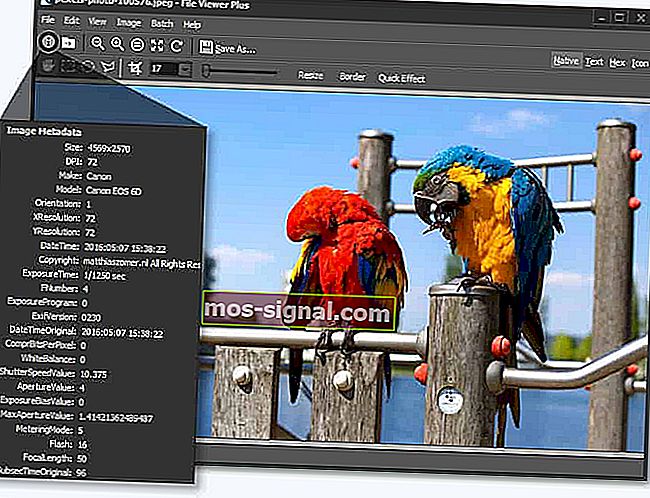
FileViewer Plus е изключително мощен софтуер, който ще отвори над 300 файлови формата, включително всички най-популярни формати на изображения.
Ще можете да отваряте, конвертирате и редактирате PNG, TIF, JPEG, ICO BMP, TIFF, RAW файлове директно в неговия интерфейс.
Най-доброто нещо за този инструмент е, че той може да се използва не само за изображения.
Можете също така да отваряте и редактирате видео и текстови формати, без да се налага да изтегляте различни конвертори, които могат да навредят на вашия компютър.
⇒ Изтеглете сега FileViewer Plus 3
3. Преглед на изображения FastStone

Този инструмент се предлага с разнообразни функции, включително редактиране, преглед и управление на изображения. Можете също да го използвате за преглед на PNG файлове. Получавате и страхотни функции като слайдшоу и други преходни ефекти.
Струва си да се спомене, че този софтуер поддържа и следните формати: PNG, JPEG, BMP, TIFF, ICO, GIF, TGA и повечето RAW формати.
С този инструмент можете да сравнявате до 4 изображения едно до друго в движение, така че да можете да модифицирате снимките си за по-добро гледане.
Също така е безплатно за изтегляне и използване, освен това не получавате глупавите изскачащи реклами, рекламен или шпионски софтуер, които идват с използването на безплатни приложения.
⇒ Вземете преглед на изображения FastStone
Преглед на изображения работи най-добре с инструмент за оптимизиране на изображения. Изберете един от нашия списък!
4. XnView

XnView е друг чудесен инструмент за отваряне на PNG файлове. Можете също да го използвате за конвертиране на изображения, тъй като поддържа над 500 формата на изображения.
Ако имате нужда от редактор на изображения, XnView отговаря на задачата. Освен това можете да редактирате изображения, да преоразмерявате, завъртате и изрязвате снимки или да регулирате яркостта и контраста, наред с други неща.
Инструментът ви позволява да експортирате 70 формата на изображения, да създавате слайдшоута, уеб страници и много други.
⇒ Вземете XnView преглед на изображения
5. IrfanView

Този инструмент е създаден, за да създаде нови, уникални и интересни функции за вашата графика. Освен преглед на PNG снимки, той поддържа и филтри от Adobe Photoshop.
Можете да го използвате за отваряне на PNG файлове, търсене на файлове, опции за електронна поща и печат, групови преобразувания за усъвършенствана обработка на изображения, бърз преглед през директории, опция Paint, размазване, а също така можете да правите снимки на екрани, да променяте изрязване / изрязване и да добавяте водни знаци плюс много повече.
⇒ Вземете IrfanView визуализатор на изображения
Създайте най-добрите снимки с тези инструменти за управление и редактиране на снимки за Windows 10!
6. Други инструменти
Други инструменти, които можете да използвате за отваряне на PNG файлове, включват Google Drive и gThumb.
Най-добрият за редактиране обаче е споменатият по-горе софтуер XnView, плюс Paint (включен в Windows), GIMP и Adobe Photoshop.
Можете да зададете някоя от тези програми като стандартна за отваряне на PNG файлове в Windows 10.
Ако искате да конвертирате PNG файл, можете да използвате различни конвертори на графични файлове, които могат да го променят на JPG, PDF, GIF, BMP или TIF, наред с други формати, и да отворите файловете.
Някои от тези софтуер за преобразуване на изображения включват FileZigZag и Zamzar, които са онлайн PNG конвертори.
Можете също да използвате който и да е от споменатите по-горе визуализатори на изображения, за да конвертирате вашия PNG файл и да го отворите за преглед или редактиране.
PNG файловете не са задължително използвани във всеки тип сценарий, тъй като някои могат да бъдат твърде големи и да заемат много място на вашия диск или да са твърде големи, за да се прикачат към имейл, докато други могат да забавят отварянето на уеб страници.
Преди да отворите или конвертирате такъв, помислете за качеството на изображението и за зареждането на пространството или уеб страницата, но красотата е в това, че качеството на изображението във формат PNG не намалява, тъй като файловият формат не компресира самото изображение, за разлика от него JPG формат.
Имате ли други начини, които не са изброени тук за това как да отворите PNG файлове в Windows 10? Споделете с нас в раздела за коментари по-долу.
ЧЗВ: Научете повече за PNG файловете
- За какво се използва PNG файл?
Използва се за съхраняване на цифрова графика и изображения с прозрачен фон, PNG е растерно изображение, запазено във формат Portable Network Graphic (PNG) и компресирано по начин без загуби. Това означава, че данните за изображенията се възстановяват изцяло при декомпресиране на файла по време на гледане.
- Каква е разликата между PNG и JPEG?
Докато и двата са формати, използвани за съхранение на изображения, PNG използват техники за компресиране без загуби. Напротив, JPEG използват алгоритми за компресиране със загуби, което означава, че данните на изображението може да не бъдат възстановени при декомпресиране на файл за гледане.
- Как да разгледам PNG файл?
Можете да използвате всичко от вградения Windows Photo Viewer до приложения на трети страни, които също предлагат допълнителни функции за преглед и редактиране на снимки като Adobe Photoshop.
Забележка на редактора : Този пост първоначално е публикуван през април 2018 г. и оттогава е преработен и актуализиран през април 2020 г. или свежест, точност и изчерпателност.






